
10 Cara Ampuh Mengatasi Verifikasi ID Apple Gagal di Tahun 2025

"Verifikasi ID Apple saya gagal, bagaimana cara mengatasinya? Saya berusaha keras untuk menyelesaikan masalah ID Apple tetapi tidak berhasil bahkan saya mengatur ulang pengaturan dan saya mencoba mengubah kata sandi tetapi tidak mengubah apa yang saya lakukan sekarang karena tidak ada yang diunduh karena kesalahan ini".
- dari Komunitas Apple
ID Apple adalah kredensial utama yang digunakan pengguna Apple untuk mengakses berbagai layanan seperti App Store, iCloud, Apple Music, dan lainnya. Namun, dalam beberapa kasus, Anda mungkin mengalami masalah "Verifikasi ID Apple gagal", yang bermanifestasi sebagai kesalahan seperti "ID Apple ini tidak dapat diaktifkan", "Ada masalah saat menyambung ke server", atau "Kesalahan tidak diketahui", antara lain. Masalah-masalah ini dapat berdampak signifikan terhadap penggunaan sehari-hari Anda. Artikel ini akan membahas kemungkinan penyebabnya secara mendetail dan memberikan solusi komprehensif untuk membantu Anda mengatasi verifikasi ID Apple yang gagal untuk selamanya.
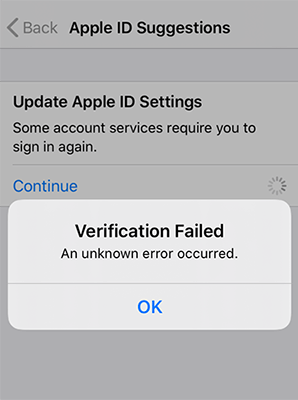
Seperti kata pepatah, “Diagnosis mendahului pengobatan”. Hanya dengan memahami penyebab spesifik kegagalan verifikasi ID Apple, kami dapat mengatasi masalah ini secara efektif. Gagalnya verifikasi ID Apple dapat disebabkan oleh beberapa faktor berikut:
Setelah memahami penyebab verifikasi ID Apple gagal, bagaimana cara mengatasi “verifikasi gagal: ID Apple ini tidak aktif”? Anda dapat memilih solusi yang tepat berdasarkan situasi spesifik Anda.
Pengoperasian normal server sistem Apple merupakan prasyarat agar verifikasi ID Apple berhasil. Jika server Apple mengalami masalah atau sedang menjalani pemeliharaan, Anda mungkin mengalami kesalahan "Verifikasi ID Apple gagal: Ada masalah saat menyambung ke server". Oleh karena itu, Anda dapat mengunjungi halaman Status Sistem Apple untuk memeriksa apakah layanan yang terkait dengan ID Apple ditandai sebagai hijau dan berfungsi dengan baik. Jika terjadi gangguan layanan, silakan coba login lagi nanti.

Koneksi jaringan yang tidak stabil dapat menyebabkan kesalahan seperti "Verifikasi ID Apple gagal: Tindakan ini tidak dapat diselesaikan" atau "Verifikasi ID Apple gagal: Kesalahan tidak diketahui". Penting untuk memastikan perangkat Anda terhubung ke Wi-Fi atau jaringan data seluler yang stabil. Jika masalah terus berlanjut, mulai ulang router Anda dan sambungkan kembali perangkat. Anda juga dapat memilih untuk mengatur ulang pengaturan jaringan Anda.

Verifikasi ID Apple mungkin terpengaruh oleh data cache atau kesalahan sementara. Keluar dan masuk kembali dapat membantu mengatasi masalah ini.
Berikut langkah-langkahnya:
Langkah 1. Buka "Pengaturan" dan ketuk ID Apple Anda di bagian atas layar.
Langkah 2. Gulir ke bawah dan pilih "Keluar". Masukkan kata sandi Anda untuk mengonfirmasi keluar. ( Tidak dapat keluar dari ID Apple Anda ?)

Langkah 3. Masuk kembali dengan ID Apple Anda dan coba verifikasi lagi.
Kata sandi yang salah adalah penyebab umum kesalahan "Verifikasi ID Apple gagal: ID Apple ini tidak dapat diaktifkan". Untuk menghindari masalah autentikasi yang mungkin menyebabkan kesalahan verifikasi gagal, disarankan untuk mengatur ulang kata sandi ID Apple Anda.
Ikuti langkah-langkah berikut untuk mengatur ulang kata sandi ID Apple Anda:
Langkah 1. Buka aplikasi "Pengaturan" di perangkat Anda dan ketuk nama Anda di bagian atas layar.
Langkah 2. Gulir ke bawah dan pilih "Kata Sandi & Keamanan".
Langkah 3. Ketuk opsi "Ubah Kata Sandi" dan ikuti petunjuk di layar untuk membuat kata sandi baru untuk ID Apple Anda.

Langkah 4. Setelah mengubah kata sandi, keluar dari ID Apple Anda dan masuk kembali menggunakan kredensial baru.
Pengaturan tanggal dan waktu yang tidak akurat pada iPhone Anda terkadang dapat menyebabkan masalah sinkronisasi, yang mengakibatkan kesalahan verifikasi ID Apple gagal. Pastikan tanggal dan waktu iPhone Anda benar dan selaras dengan zona waktu Anda.
Ikuti langkah-langkah berikut untuk memperbaiki masalah ini:
Langkah 1. Buka "Pengaturan" > "Umum" > "Tanggal & Waktu".
Langkah 2. Aktifkan opsi "Atur Secara Otomatis" untuk memungkinkan perangkat menyesuaikan zona waktu secara otomatis.

Langkah 3. Jika "Atur Secara Otomatis" tidak berfungsi, pilih tanggal dan waktu yang benar secara manual.
Mengaktifkan VPN terkadang dapat mengganggu server Apple, menyebabkan ketidakcocokan regional yang menyebabkan kesalahan "Verifikasi ID Apple gagal". Mematikan VPN dapat membantu menstabilkan koneksi internet perangkat Anda.
Berikut cara menonaktifkan VPN di iPhone Anda:
Langkah 1. Buka "Pengaturan" > "Umum", lalu pilih "VPN & Manajemen Perangkat".
Langkah 2. Setel sakelar di sebelah "Status" ke "Tidak Terhubung".

Langkah 3. Alihkan tombol VPN ke posisi Mati. Kemudian, coba masuk lagi ke ID Apple Anda.
Setelah autentikasi dua faktor diaktifkan, Anda harus memasukkan kode verifikasi setiap kali masuk ke ID Apple di perangkat atau browser baru. Kode akan dikirim ke perangkat atau nomor telepon tepercaya Anda. Pastikan Anda memasukkan kode verifikasi yang benar saat mencoba memverifikasi ID Apple Anda.
Kesalahan sistem atau masalah sementara pada perangkat Anda dapat menyebabkan pesan "Verifikasi ID Apple gagal: Deskripsi kesalahan tidak tersedia". Memulai ulang perangkat Anda dapat menghapus cache sistem dan menyelesaikan masalah.

Apple secara rutin merilis pembaruan yang mencakup perbaikan bug dan peningkatan. Memperbarui iPhone Anda ke versi terbaru membantu melindunginya dari bug dan malware. Jika kesalahan verifikasi ID Apple di iPhone Anda terkait dengan sistem, memperbarui perangkat Anda akan menyelesaikan masalah tersebut.
Untuk memperbarui versi iOS , ikuti langkah-langkah di bawah ini:
Langkah 1. Buka "Pengaturan" > "Umum" > "Pembaruan Perangkat Lunak". ( Pembaruan perangkat lunak iPhone gagal ?)
Langkah 2. Periksa apakah ada pembaruan sistem yang tersedia.
Langkah 3. Ketuk "Unduh dan Instal" untuk menyelesaikan pembaruan, lalu coba verifikasi lagi ID Apple Anda.

Jika solusi dasar tidak menyelesaikan masalah Anda, atau jika Anda ingin menghindari proses yang panjang, Anda mungkin memilih cara yang lebih cepat dan mudah untuk memperbaiki kegagalan verifikasi ID Apple. iPhone Unlocker adalah alat pembuka kunci iOS profesional yang dapat dengan mudah menghapus ID Apple dari iPhone Anda, menghilangkan pesan kesalahan "verifikasi gagal" yang membuat frustrasi. Ini memberikan solusi permanen untuk masalah kegagalan verifikasi ID Apple.
Apa yang dapat dilakukan iPhone Unlocker untuk Anda?
Berikut cara menggunakan iPhone Unlocker untuk menghapus ID Apple Anda tanpa kata sandi:
01 Luncurkan iOS Unlocker di komputer Anda dan pilih mode "Buka Kunci ID Apple".

02 Hubungkan perangkat iOS Anda ke komputer, lalu klik "Mulai Membuka Kunci" untuk memulai.

03 Jika "Temukan Milik Saya" dinonaktifkan, program akan mulai membuka kunci ID Apple di perangkat Anda. Jika "Temukan iPhone Saya" diaktifkan, buka "Pengaturan" > "Umum" > "Reset Semua Pengaturan" untuk menonaktifkannya terlebih dahulu.

04 Tunggu sebentar, dan program akan berhasil membuka kunci ID Apple Anda tanpa kerumitan apa pun. Anda kemudian dapat memperoleh kembali akses ke perangkat Anda menggunakan ID Apple baru.

Ada berbagai alasan mengapa verifikasi ID Apple mungkin gagal, tetapi dengan solusi yang diberikan dalam artikel ini, Anda dapat mengatasi masalah ini dengan mudah. Jika masalah terus berlanjut, sebaiknya gunakan iPhone Unlocker , alat yang aman dan efektif yang dapat menghapus ID Apple Anda sepenuhnya dan memulihkan perangkat Anda ke penggunaan normal.
Kami harap artikel ini membantu Anda mengatasi masalah ini dan segera kembali ke pengalaman pengguna yang lancar!
Artikel Terkait:
[2025] Cara Memperbaiki Kesalahan iCloud Saat Menghubungkan ke Server di Mac /iPhone/iPad
Bagaimana Cara Memperbaiki iPhone Terjebak saat Mengatur ID Apple? - 8 Cara Efektif
[Terpecahkan] Bagaimana Cara Memperbaiki ID Apple Berwarna Abu-abu di Pengaturan di iPhone/iPad?